
netzteil-lüfter ist laut: So reduziert ihr die Geräusche

Der Lüfter eures PC-Netzteils ist ungewöhnlich laut oder gibt komische Geräusche von sich? Dies kann wie immer viele Ursachen haben. Gerade da das Netzteil bei der Budgetverteilung oft an letzter Stelle kommt, ist es in den meisten lauten Computern der Übeltäter.
In diesem Artikel erfahrt ihr, wie man Lüftergeräusche vom PC-Netzteil reduzieren kann und wodurch diese auftreten können.
1. Kann sich der Netzteil-Lüfter frei drehen?
Als allererstes solltet ihr die Rotorblätter des Netzteils selbst überprüfen, insbesondere wenn das Geräusch sehr laut und unsanft klingt. Dazu solltet ihr euer PC-Gehäuse öffnen und überprüfen, ob die Lüfterblätter des Netzteils frei von Hindernissen sind. Sie sollten sich frei drehen können.
Trotz Schutzgitter ragen nicht selten lose Kabel in die Lüfterflügel des Netzteils. Dies lässt sich leicht beheben, indem ihr das störende Kabel sauber verlegt und fixiert, sodass der Lüfter des Netzteils freie Bahn hat.
Widersteht jedoch der Versuchung, das Netzteil selbst aufzuschrauben. Denn die Kondensatoren im Inneren sind extrem gefährlich, auch wenn das Gerät ausgeschaltet ist. Überlasst sowas bitte den Fachleuten und kontaktiert am ehesten den Hersteller, falls ihr noch Garantie habt.
2. Verschlissene Lüfterlager als Ursache für lautes Netzteil
Sollte euer Netzteil eher brummende und raue Geräusche von sich geben, dann könnten die Kugellager des Lüfters verschlissen sein. Vor allem bei sehr alten oder billigen Netzteilen verschleißen die Lüfterlager schnell, zumal hier meist gleitgelagerte Lüfter verwendet werden. Diese sind für unangenehmen Lärm berüchtigt.
Das Problem kann behoben werden, indem die Kugellager entweder neu geschmiert (zum Beispiel mit Mehrzweckfett) oder komplett ausgetauscht werden. Letzteres ist jedoch nicht möglich, ohne das Netzteil zu zerlegen - wovon wir euch ja bereits im vorherigen Punkt abgeraten haben.

Das Innenleben eines Netzteils ist komplex und nichts für Laien
3. Lüftereinlässe und Auslässe prüfen
Bei vielen modernen PC-Gehäusen werdet ihr Maschenfilter zur Staubbindung finden. Diese gefilterten Einlässe neigen dazu, Staub anzusammeln und mit der Zeit zu verstopfen. Dies gilt auch für den Netzteillüfter der versucht, das Innenleben zu kühlen. Tatsächlich ist er ziemlich anfällig für Staubansammlungen, da er normalerweise Luft von der Unterseite des Gehäuses ansaugt (und der PC zudem häufig auf den Boden gestellt wird).
Ein verstopfter Lufteinlass des Netzteils kann dazu führen, dass dessen Lüfter schneller und lauter läuft. Daher solltet ihr den Lüfterfilter des Netzteils regelmäßig reinigen, um dieses Problem zu vermeiden. Zudem solltet ihr es vermeiden, die Rückseite des Gehäuses zu nahe an einer Wand zu platzieren oder das Abluftgitter des Netzteils auf andere Weise zu blockieren. Wenn ihr dies nicht berücksichtigt, kommt es zu Wärmestau und folglich zu einem lauteren Lüftergeräusch.
4. Befestigungsschrauben des Gehäuses prüfen
Es ist nicht ungewöhnlich, dass Hersteller von Fertig-PCs entweder an Netzteilschrauben sparen oder vergessen, sie festzuziehen. Oder ihr selbst habt im Eifer des PC-Zusammenbauens einfach vergessen, die Schrauben eures Netzteils richtig festzudrehen. Zudem können sich diese mit der Zeit sogar selbst leicht lockern.
Wenn euer Netzteil nicht richtig am Gehäuse befestigt ist, kann die Rotation des eingebauten Lüfters zu starken Vibrationen führen. Diese können sehr laut werden oder gar ratternde Geräusche bei eurem Netzteil hervorrufen. Um dies zu beheben, müssen fehlende Schrauben hinzugefügt oder lose Schrauben festgezogen werden.
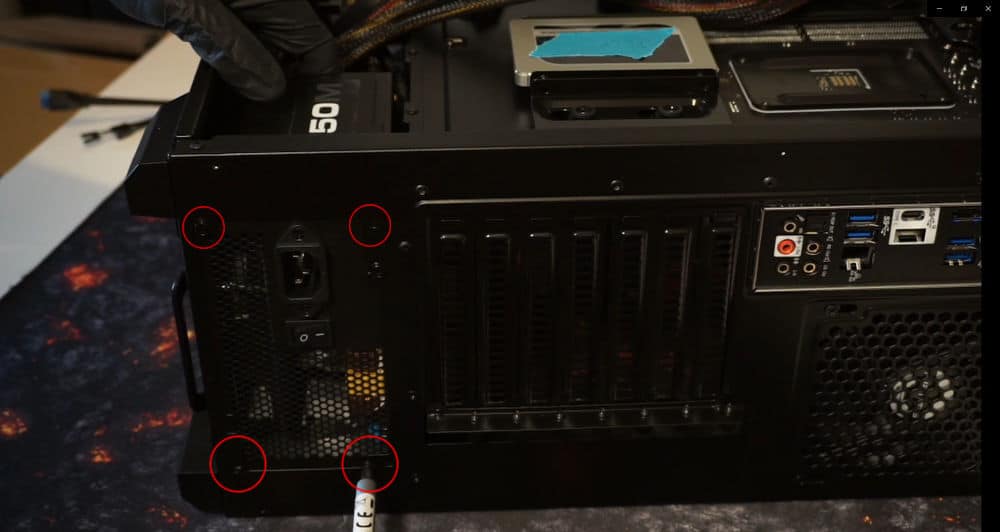
Diese Schrauben nicht vergessen!
5. Netzteil-Lüfter laut durch falsche Ausrichtung
Dies ist ein ziemlich häufiger Fehler, der von unerfahrenen PC-Herstellern und "Selbstbauern" gleichermaßen begangen wird. Alle Desktop-PC-Gehäuse sind so konzipiert, dass Netzteile für eine optimale Kühlung in einer bestimmten Ausrichtung montiert werden.
So wird sichergestellt, dass Lufteinlass und -auslass in der richtigen Richtung erfolgen. Montiert ihr das Netzteil jedoch falsch herum riskiert ihr, den sauberen Luftstrom zu blockieren. Wenn das Netzteil warm läuft und nach kühler Luft schreit (diese jedoch nicht bekommt), werden die Lüfter hochdrehen und ordentlich Lärm machen.
Wie rum der Netzteillüfter zeigen muss, hängt von eurem Gehäuse und Setup ab. Habt ihr eine Abdeckung über dem Netzteil, dann sollten die Lüftungsgitter nach unten zeigen (sonst bekommt es keine Luft), ansonsten idealerweise nach oben.
Dieser Installationsfehler äußert sich in einem übermäßigen Lüftergeräusch und ist auch eine potenzielle Brandgefahr.
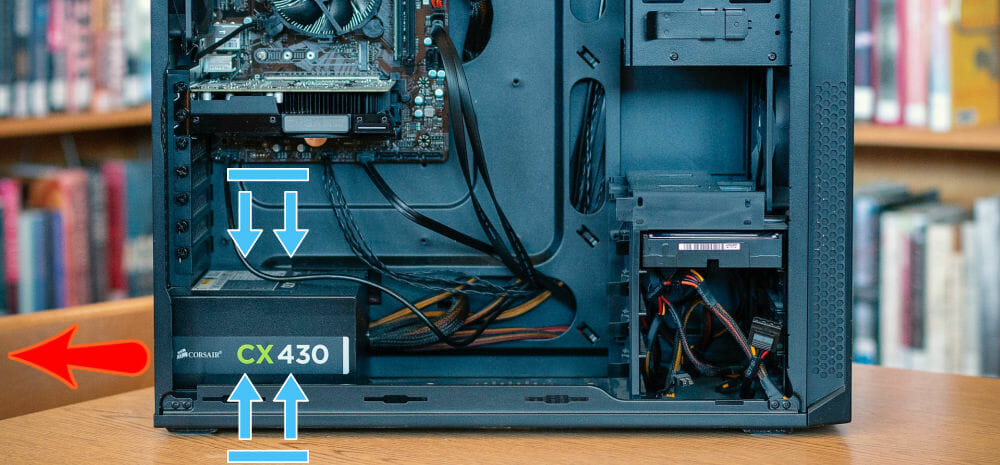
Je nach Situation und Gehäuse kann der Netzteillüfter nach oben oder unten zeigen
6. Netzteil im Idealbereich laufen lassen
PC-Netzteile sind am effizientesten, wenn sie zwischen 40 und 60 Prozent ihrer gesamten Nennleistung liefern müssen.
Das Netzteil neigt dazu ineffizient zu werden wenn es gezwungen ist, außerhalb dieses Idealbereichs Strom zu liefern. Mit anderen Worten, ein Netzteil mit einer Nennleistung von 750 Watt ist nicht effizient genug, wenn es 700 Watt Leistung liefern muss.
Diese Ineffizienz manifestiert sich als Wärmeableitung durch die Stromversorgungskomponenten. Das wiederum zwingt den Netzteillüfter dazu, hart zu arbeiten - was folglich zur Gesamtlautstärke beiträgt. Mehr zum Thema Effizienz bei PC-Netzteilen erfahrt ihr hier.
Eine Möglichkeit besteht darin, den Stromverbrauch eures PCs mit einem Netzteilrechner zu berechnen und sich dann ein überdimensioniertes Netzteil zu besorgen. Dadurch kommt das gute Stück nie an seine Leistungsgrenze und läuft wesentlich leiser.
7. Komponenten mit Unterspannung betreiben
Undervolting ist das genaue Gegenteil von Übertakten. Einfach ausgedrückt geht es darum bei Komponenten wie Grafikkarte und CPU die maximal zugeführte Spannung zu reduzieren.
Die Reduzierung der Spannung an diesen Komponenten senkt den Gesamtstromverbrauch und damit auch die Gesamtwärme, die vom Netzteil abgegeben wird. Dadurch laufen PC und euer Netzteil auch deutlich kühler sowie geräuscharmer. Definitiv eine etwas aufwändigere Sache, allerdings oft die Mühe wert, falls die vorherigen Optionen euer Netzteil noch nicht leiser gemacht haben.
8. Lauter Netzteil-Lüfter durch Spulenfiepen
Spulenfiepen kann so laut sein wie ein kaputter Lüfter und ist viel schwieriger zu diagnostizieren. Es tritt als ein raues Summen auf, das mit unterschiedlicher PC-Belastung lauter und leiser wird. Spulenfiepen geht von den Leistungsspulen aus, die sich auf der Leiterplatte des Netzteils befinden. Sollte euer Netzteil also eher pfeifende oder summende Geräusche machen, dann könnte es Spulenfiepen sein.
Gerade bei günstigen Modellen tritt dies häufiger auf, zumal dort minderwertigere Komponenten verbaut werden. Die meisten gut konstruierten Netzteile verhindern dieses lästige Phänomen durch ein besseres Design und die Beschichtung von Komponenten mit vibrations- sowie schallabsorbierenden Materialien. Namhafte Netzteilhersteller bieten euch häufig einen Umtausch an, falls euer Gerät an übermäßigem Spulenfiepen leidet.
Dies ist allerdings manchmal auch ein Anzeichen dafür, dass euer Netzteil zu schwach ist.
Tipp
Stellt euren PC nach Möglichkeit nicht auf einen Teppich. Wenn ihr dicke Teppiche habt, stellt das PC-Gehäuse entweder auf den Schreibtisch oder stellt irgendwas darunter. Dicke Teppiche können den Einlass des Netzteillüfters an der Unterseite blockieren und ihn lauter machen.
Fazit: Ist der Lüfter des Netzteils laut, holt euch lieber was besseres
Ihr habt alle Tipps ausprobiert, aber euer Netzteillüfter lärmt immer noch rum? Dann solltet ihr etwas mehr in Qualität investieren und euch eines der besten PC-Netzteile holen.
Auch wenn all diese Tipps euer Problem bis zu einem gewissen Grad lösen, kann ein Billignetzteil auf Dauer nicht leise sein. Zudem führen minderwertige Netzteile zu Systemstabilitätsproblemen und sind oft für Ausfälle kritischer Komponenten verantwortlich. Lest auch gerne hier mal nach, wie ihr euer Netzteil auf einen Defekt prüfen könnt oder wie ihr euer Netzteil herausfinden könnt.

Ein Artikel von Sascha. Falls ihr mehr über unsere Autoren erfahren wollt, besucht unsere Über-Uns-Seite.
